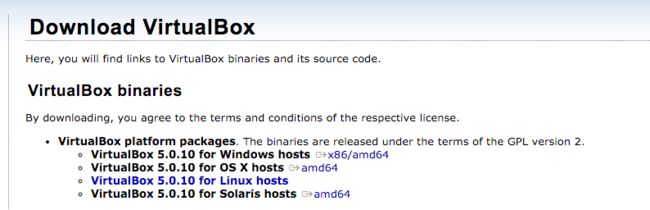Swift 开源了,喜大普奔之后,我们发现它现在变成跨平台的了,开源后的 Swift 不止能运行在 MAC 和 iOS 平台,现在也可以运行在 Linux 平台了。我们现在就来看看 Linux 上的 Swift。
安装 Linux 环境
swift.org 网站上面提供了在 Linux 上面安装 Swift 环境的完整指引。当前 Swift 支持 Ubuntu 15.10 和 Ubuntu 14.04 两个版本。
如果你已经安装好 Ubuntu 环境了,就可以跳过这一节,继续后面内容。
如果要运行 Linux 版本的 Swift,首先你需要一个 Linux 环境,如果你自己有 Linux 服务器,它可以作为运行环境,或者你有一台装有 Linux 系统的电脑,也可以将它作为运行环境。
- VirtualBox
当然,更加普遍的情况应该是通过虚拟机来运行 Linux,我们可以使用 VirtualBox 作为虚拟机环境。
我们可以在 VirtualBox 的下载页面进行下载: https://www.virtualbox.org/wiki/Downloads
打开页面后,根据自己电脑的平台,下载相应的版本。
下载完成后,按照安装指引将 VirtualBox 安装好。
现在,虚拟机环境安装好了,我们还要给这个虚拟机安装一个操作系统,也就是我们需要的 Ubuntu。
- Vagrant
之前用过虚拟机的同学可能想到,先去 Ubuntu 网站下载一个镜像,然后挂载到虚拟机中,这是一个比较通用的做法。
当然我们还可以用一个更加简便的方法,那就是 Vagrant。
Vagrant 是 VirtualBox 的一个命令行工具,可以帮助我们快速配置和部署 VirtualBox 主机。 我们可以在这里下载 Vagrant 的安装程序:https://www.vagrantup.com/downloads.html
Vagrant 通过一个名为 Vagrantfile 的文件来进行虚拟机的部署操作,这个文件存存储的是一段脚本,用来声明我们的部署任务。
接下来,创建一个文件夹作为我们的虚拟机目录,然后在这个文件夹中创建一个 Vagrantfile 文件:
Vagrant.configure(2) do |config|
config.vm.box = "https://cloud-images.ubuntu.com/vagrant/trusty/20151201/trusty-server-cloudimg-amd64-vagrant-disk1.box"
config.vm.provision "shell", inline: <<-SHELL
sudo apt-get --assume-yes install clang
curl -O https://swift.org/builds/ubuntu1404/swift-2.2-SNAPSHOT-2015-12-01-b/swift-2.2-SNAPSHOT-2015-12-01-b-ubuntu14.04.tar.gz
tar zxf swift-2.2-SNAPSHOT-2015-12-01-b-ubuntu14.04.tar.gz
echo "export PATH=/home/vagrant/swift-2.2-SNAPSHOT-2015-12-01-b-ubuntu14.04/usr/bin:\"${PATH}\"" >> .profile
SHELL
end
创建好之后,我们可以在这个目录下,运行命令进行安装了:
vagrant up
接下来,vagrant 就会帮我们进行虚拟机环境的安装部署了,安装过程需要一些时间,取决于你的网速。这段时间我们正好来分析一下 Vagrantfile 脚本的内容。
- 这个脚本第一步会帮助我们下载 Ubuntu 的安装包,通过这行配置信息:
config.vm.box = "https://cloud-images.ubuntu.com/vagrant/trusty/20151201/trusty-server-cloudimg-amd64-vagrant-disk1.box"
我们通过 config.vm.box 配置了 Ubuntu 安装包所在的位置,我们这里的 URL 指向的是 Ubuntu LTS 14.04 的镜像文件。当然,你还可以切换成其他的镜像源,访问 https://cloud-images.ubuntu.com/vagrant 可以查看现有的 vagrant 安装镜像的列表,可以进行自由选择(注意:Swift 目前支持 Ubuntu 14.04 和 Ubuntu 15.10 两个版本)。
- 镜像安装完成后,我们接下来指定了系统启动后执行的配置脚本:
config.vm.provision "shell", inline: <<-SHELL
## shells
SHELL
在一对 <<-SHELL 和 SHELL 中,就是我们要运行的配置脚本了,首先我们运行:
sudo apt-get --assume-yes install clang
这个命令,来安装 clang 编译器,这个是苹果公司提供的 C 编译器,是 Swift 必需的一个组件。
接下来通过 curl 命令来下载 Swift 包:
curl -O https://swift.org/builds/ubuntu1404/swift-2.2-SNAPSHOT-2015-12-01-b/swift-2.2-SNAPSHOT-2015-12-01-b-ubuntu14.04.tar.gz
我们脚本中得 Swift 包下载地址来自 https://swift.org/download 这个页面,也可以根据你自己的需求配置需要下载的包。
接下来的 tar 命令,用于将下载完成的 Swift 包解压出来:
tar zxf swift-2.2-SNAPSHOT-2015-12-01-b-ubuntu14.04.tar.gz
最后,将 Swift 的 bin 目录写入环境变量,这样系统就可以找到我们要执行的命令了:
echo "export PATH=/home/vagrant/swift-2.2-SNAPSHOT-2015-12-01-b-ubuntu14.04/usr/bin:\"${PATH}\"" >> .profile
安装配置完成后,我们输入如下命令进入 Ubuntu 的命令行:
vagrant ssh
进入命令行后,可以输入 swift --version 命令验证 Swift 是否安装成功。
如果安装成功,我们就可以收到类似这样的输出:
Swift version 2.2-dev (LLVM 46be9ff861, Clang 4deb154edc, Swift 778f82939c)
开始使用 Linux 平台上的 Swift
好了, Swift 安装成功了,我们可以开始创建我们的第一个程序了,按照惯例,自然是 Hello World 程序。
使用 vim helloworld.swift 命令创建一个源文件。
然后在 Vim 中输入 i 进入插入模式,在源文件中输入:
print("Hello, world")
代码写完啦,我们按下 Esc 进入操作模式,然后输入 :wq 保存退出。
源文件创建好之后,我们可以使用 swiftc 命令编译我们的代码。
swiftc helloworld.swift
编译好之后,我们使用 ls 命令查看一下当前目录的内容,除了 helloworld.swift 文件,编译器为我们生成了一个 helloworld 可执行文件。我们可以运行这个文件:
./helloworld
Hello, world
运行成功了, 一个完整的程序,从代码到编译成功如此的简单,有没有很爽的感觉~,Swift 程序不需要导入很多基础的库,也不需要写任何的 main 函数,默认会将外层语句作为程序的入口,这些都融入了现代化的开发思维。
当然,Swift 能做的事情远远不止 Hello World 这么简单,Swift 开源的意义不只是能让我们在 Linux 开发和编译 Swift 程序,也不是能让我们看到 Swift 的源代码。开源的意义更多在于它提供的社区化功能,能让我们充分共享每个人的开发成果。就像是 NodeJS 社区一样,相信使用过 NodeJS 的开发者都会有这样的感觉 - 比如你的项目需要一个图片处理功能,去 NodeJS 的包管理社区 npmjs.com 上面找一下,马上就能找到相应的第三方库解决这个问题。而且这些第三方库几乎是和你的项目无缝集成的,这才是开源社区给予我们最大的力量。
使用 Swift 包管理
同样,开源的 Swift 也提供了包管理平台,相信今后无论你使用 Swift 开发一款 iOS APP, 甚至是一个 Linux 服务端程序,你都能够很快的在包管理平台上找到快速解决问题的第三方库。
下面我们就来看看如何使用 Swift 的包管理系统。Swift 开源社区在 Github 上提供了一个例子说明了这个问题,首先我们在 Ubuntu 上面安装 git 命令工具:
sudo apt-get --assume-yes install git
安装成功后,将 Swift 包管理的示例从 Github 上面复制出来:
git clone https://github.com/apple/example-package-dealer.git
复制成功后,我们用 ls 命令看到这个包里面有 4 个文件:
CONTRIBUTING.md
Package.swift
README.md
main.swift
其中 main.swift 是程序的代码文件,而 Package.swift 就是包管理文件,我们来看一下 Package.swift 的内容:
import PackageDescription
let package = Package(
name: "Dealer",
dependencies: [
.Package(url: "https://github.com/apple/example-package-deckofplayingcards.git", majorVersion: 1),
]
)
这里面定义了我们这个包的名称: name: "Dealer", 然后还定义了它的依赖关系, 它依赖于另外一个代码库:
https://github.com/apple/example-package-deckofplayingcards.git
通过 Package.swift 的定义,swift build 命令就可以根据相应的依赖关系,自动为我们的项目抓取那些需要的第三方库。
我们现在可以运行 build 命令:
swift build
可以看到,swift build 正在替我们把各种项目的依赖关系处理了一遍:
Cloning Packages/example-package-deckofplayingcards
Cloning Packages/example-package-fisheryates
Cloning Packages/example-package-playingcard
Compiling Swift Module 'FisherYates' (1 sources)
Linking Library: .build/debug/FisherYates.a
Compiling Swift Module 'PlayingCard' (3 sources)
Linking Library: .build/debug/PlayingCard.a
Compiling Swift Module 'DeckOfPlayingCards' (1 sources)
Linking Library: .build/debug/DeckOfPlayingCards.a
Compiling Swift Module 'Dealer' (1 sources)
Linking Executable: .build/debug/Dealer
从输出可以看到,我们复制出来的这个项目的依赖项目,又依赖了其他的项目,形成了一个依赖链条。
当 swift build 命令运行完成自后,我们会发现项目的根目录中多了一个 Packages 目录,这个目录里面存放了我们抓取下来的依赖项目:
+ Packages
| example-package-deckofplayingcards-1.0.2
| example-package-fisheryates-1.0.2
| example-package-playingcard-1.0.1
这个就是 Swift 包管理系统的基本概念了。
结语
相信关于包管理,我们应该并不陌生,Swift 包管理和 CocoaPods,Carthage 这些我们常用的包管理工具很类似,随让Swift 包管理工具不是第一个,但这确是苹果公司的第一次,相信开源后的 Swift 会更加壮大。如果你需要更多的了解包管理,还可以参考这些内容:
Carthage 包管理工具,另一种敏捷轻快的 iOS & MAC 开发体验
当 Swift 遇上 CocoaPods
更多精彩内容可关注微信公众号:
swift-cafe